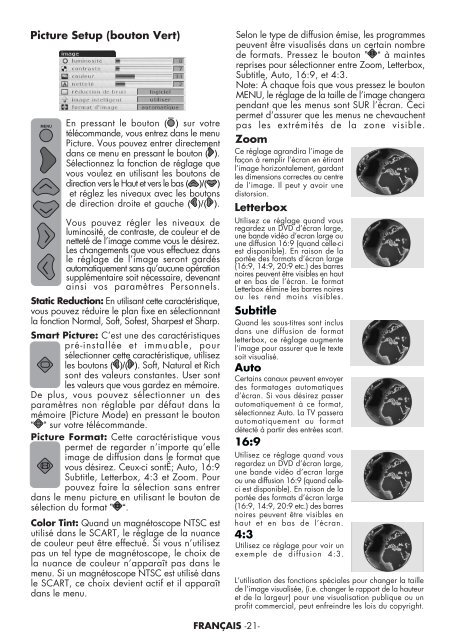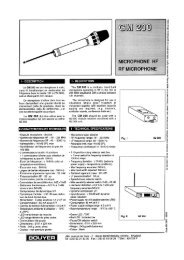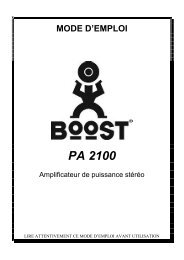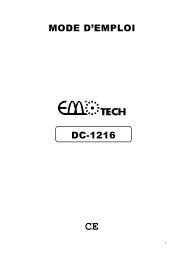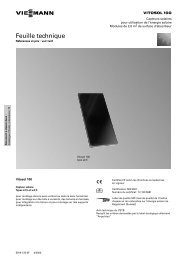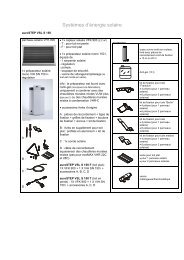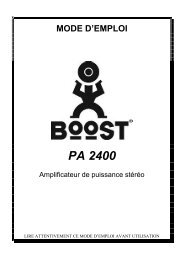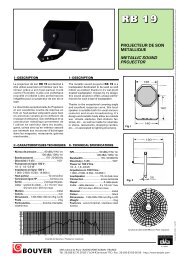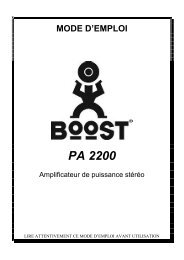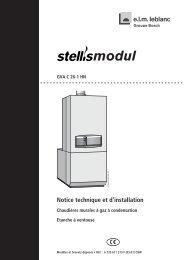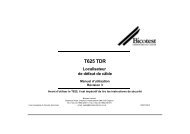Create successful ePaper yourself
Turn your PDF publications into a flip-book with our unique Google optimized e-Paper software.
Picture Setup (bouton Vert)MENUEn pressant le bouton ( ) sur votretélécommande, vous entrez dans le menuPicture. Vous pouvez entrer directementdans ce menu en pressant le bouton ( ).Sélectionnez la fonction de réglage quevous voulez en utilisant les boutons dedirection vers le Haut et vers le bas ( )/( )et réglez les niveaux avec les boutonsde direction droite et gauche ( )/( ).Vous pouvez régler les niveaux deluminosité, de contraste, de couleur et denetteté de l’image comme vous le désirez.Les changements que vous effectuez dansle réglage de l’image seront gardésautomatiquement sans qu’aucune opérationsupplémentaire soit nécessaire, devenantainsi vos paramètres Personnels.Static Reduction: En utilisant cette caractéristique,vous pouvez réduire le plan fixe en sélectionnantla fonction Normal, Soft, Sofest, Sharpest et Sharp.Smart Picture: C’est une des caractéristiquespré-installée et immuable, poursélectionner cette caractéristique, utilisezles boutons ( )/( ). Soft, Natural et Richsont des valeurs constantes. User sontles valeurs que vous gardez en mémoire.De plus, vous pouvez sélectionner un desparamètres non réglable par défaut dans lamémoire (Picture Mode) en pressant le bouton“ “ sur votre télécommande.Picture Format: Cette caractéristique vouspermet de regarder n’importe qu’elleimage de diffusion dans le format quevous désirez. Ceux-ci sontÊ; Auto, 16:9Subtitle, Letterbox, 4:3 et Zoom. Pourpouvez faire la sélection sans entrerdans le menu picture en utilisant le bouton desélection du format ” “.Color Tint: Quand un magnétoscope NTSC estutilisé dans le SCART, le réglage de la nuancede couleur peut être effectué. Si vous n’utilisezpas un tel type de magnétoscope, le choix dela nuance de couleur n’apparaît pas dans lemenu. Si un magnétoscope NTSC est utilisé dansle SCART, ce choix devient actif et il apparaîtdans le menu.Selon le type de diffusion émise, les programmespeuvent être visualisés dans un certain nombrede formats. Pressez le bouton ” “ à maintesreprises pour sélectionner entre Zoom, Letterbox,Subtitle, Auto, 16:9, et 4:3.Note: À chaque fois que vous pressez le boutonMENU, le réglage de la taille de l’image changerapendant que les menus sont SUR l’écran. Cecipermet d’assurer que les menus ne chevauchentpas les extrémités de la zone visible.ZoomCe réglage agrandira l’image defaçon à remplir l’écran en étirantl’image horizontalement, gardantles dimensions correctes au centrede l’image. Il peut y avoir unedistorsion.LetterboxUtilisez ce réglage quand vousregardez un DVD d’écran large,une bande vidéo d’ecran large ouune diffusion 16:9 (quand celle-ciest disponible). En raison de laportée des formats d’écran large(16:9, 14:9, 20:9 etc.) des barresnoires peuvent être visibles en hautet en bas de l’écran. Le formatLetterbox élimine les barres noiresou les rend moins visibles.SubtitleQuand les sous-titres sont inclusdans une diffusion de formatletterbox, ce réglage augmentel’image pour assurer que le textesoit visualisé.AutoCertains canaux peuvent envoyerdes formatages automatiquesd’écran. Si vous désirez passerautomatiquement à ce format,sélectionnez Auto. La <strong>TV</strong> passeraautomatiquement au formatdétecté à partir des entrées scart.16:9Utilisez ce réglage quand vousregardez un DVD d’écran large,une bande vidéo d’ecran largeou une diffusion 16:9 (quand celleciest disponible). En raison de laportée des formats d’écran large(16:9, 14:9, 20:9 etc.) des barresnoires peuvent être visibles enhaut et en bas de l’écran.4:3Utilisez ce réglage pour voir unexemple de diffusion 4:3.L’utilisation des fonctions spéciales pour changer la taillede l’image visualisée, (i.e. changer le rapport de la hauteuret de la largeur) pour une visualisation publique ou unprofit commercial, peut enfreindre les lois du copyright.FRANÇAIS -21-